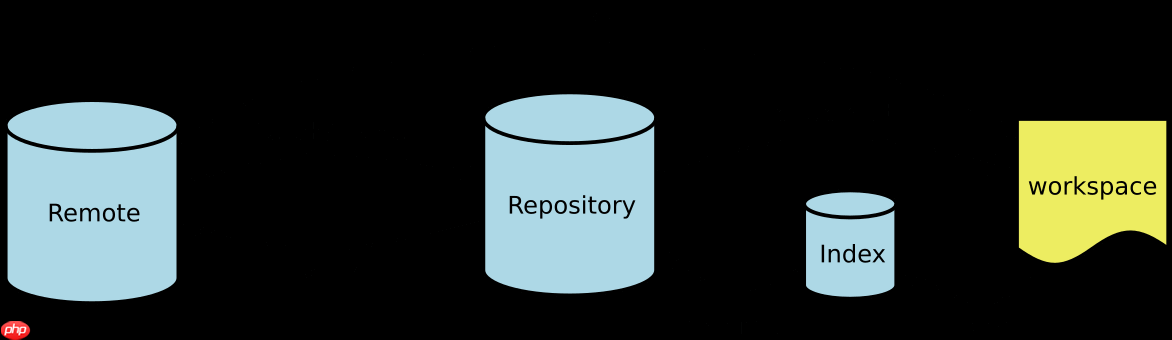搭建內網(wǎng)DNS服務器可以幫助你在本地網(wǎng)絡中更有效地解析主機名。下面是在centos上搭建內網(wǎng)DNS服務器的詳細步驟:
步驟 1: 安裝Bind(DNS服務器軟件)
使用包管理器yum安裝Bind:
sudo yum install bind bind-utils
步驟 2: 配置Bind
編輯Bind的主配置文件/etc/named.conf:
sudo nano /etc/named.conf
在文件中添加以下內容(注意替換example.com和192.168.1.0為你的域名和網(wǎng)絡地址):
bash
options {
listen-on port 53 { 127.0.0.1; 192.168.1.0/24; };
dump-file “/var/named/data/cache_dump.db”;
statistics-file “/var/named/data/named_stats.txt”;
memstatistics-file “/var/named/data/named_mem_stats.txt”;
};
zone “example.com” {
type master;
file “/var/named/example.com.zone”;
};
創(chuàng)建DNS區(qū)域文件/var/named/example.com.zone:
bash
sudo nano /var/named/example.com.zone
添加以下內容(注意替換example.com和192.168.1.1為你的域名和DNS服務器地址):
bash
$TTL 86400
@ IN SOA ns1.example.com. admin.example.com. (
2019121301 ; Serial
3600 ; Refresh
1800 ; Retry
604800 ; Expire
86400 ) ; Minimum TTL
@ IN NS ns1.example.com.
ns1 IN A 192.168.1.1
保存文件后,運行以下命令設置文件權限:
bash
sudo chown named.named /var/named/example.com.zone
步驟 3: 啟動和配置Bind服務
啟動Bind服務并設置開機自啟動:
bash
sudo systemctl start named
sudo systemctl enable named
防火墻配置,確保DNS端口開放:
bash
sudo firewall-cmd –permanent –add-port=53/tcp
sudo firewall-cmd –permanent –add-port=53/udp
sudo firewall-cmd –reload
步驟 4: 測試DNS服務器
在客戶端配置DNS,將DNS服務器設置為你的centos服務器IP地址。
在客戶端終端執(zhí)行以下命令測試DNS解析:
bash
nslookup example.com
如果一切正常,你應該能夠看到DNS解析的結果。
以上是一個簡單的內網(wǎng)DNS服務器的搭建過程。根據(jù)實際需求和網(wǎng)絡拓撲,你可能需要進行更詳細的配置。